有些用户的计算机是私人计算机,安全性较高,因此不需要设置开机密码。那么设置了开机密码的朋友想要取消却又不知道如何操作呢?别慌,今天我就以Win11系统为例,给大家详细介绍一下如何取消Win11系统的开机密码。

Win11系统取消开机密码教程:
1、直接点击任务栏的搜索框,然后输入[netplwiz]进行搜索,或者使用快捷键[Win+r]打开运行功能,然后输入[netplwiz]。
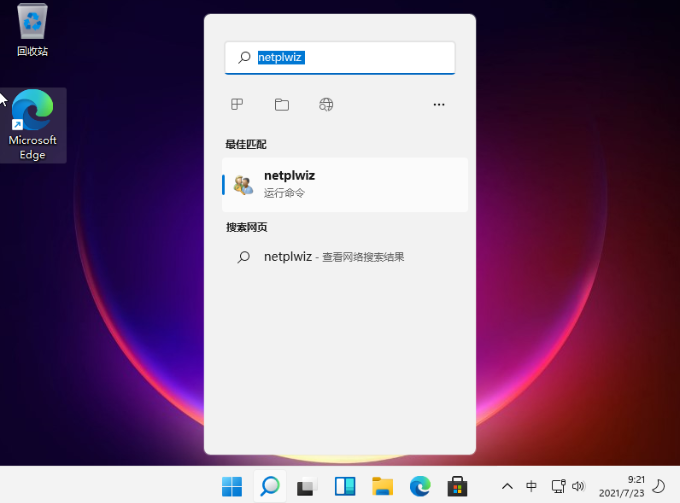
2.然后打开“netplwiz”程序。这时候你就会发现win11系统和win10系统还是有一些区别的。您需要根据提示按住ctrl+alt+del键来更改密码。
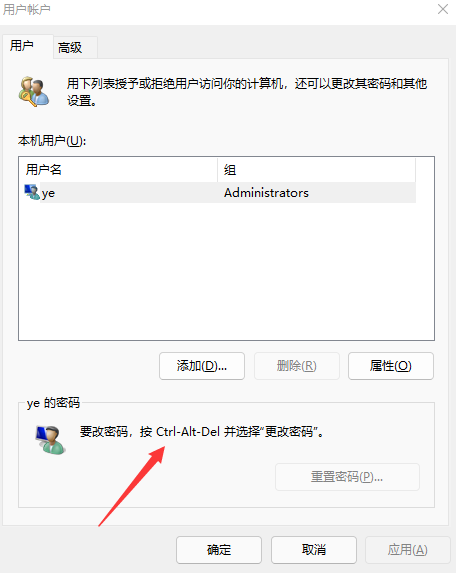
3.然后在打开的页面中选择“更改密码”打开。
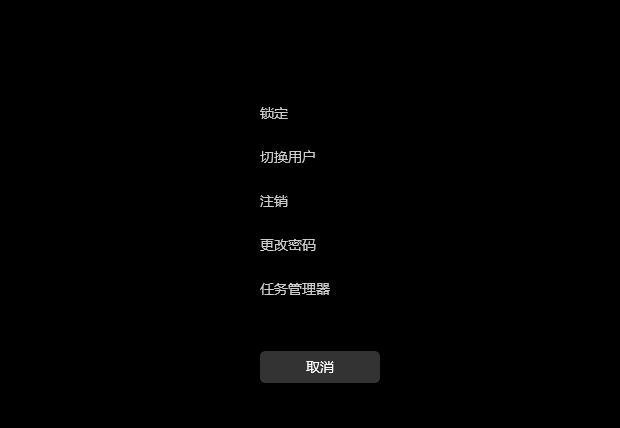
4、此时需要在密码框中输入旧密码,然后将新密码框和确认密码框留空,直接回车。这样您以后登录时就不需要输入密码了。
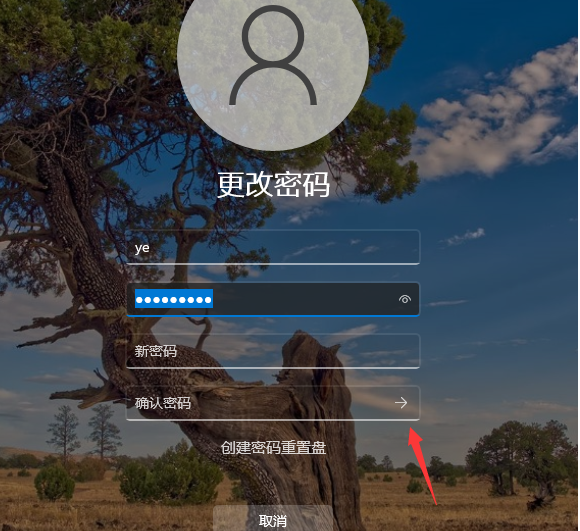
以上是小编给大家分享的Win11系统取消开机密码教程。如果您想了解更多,请关注本站。小编将持续为您更新更多相关攻略。
上一篇:cf广君开挂事件介绍
下一篇:最后一页